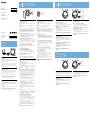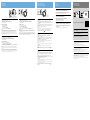MDR-ZX330BT 4-563-360-61(1)
Quick Start Guide US
Guía de inicio rápido ES
Guia Rápido PT
© 2015 Sony Corporation
Printed in China
MDR-ZX330BT
Wireless
Stereo Headset
Auriculares
estéreo
inalámbricos
Headset Estéreo
Sem Fio
4-563-360-61(1)
Charging the unit/
Cargar la unidad/
Carregar a unidade
Connect the unit and the booted computer using the micro-USB
cable supplied.
When the unit and the computer are connected, charging starts and the
indicator (red) lights up. Charging is completed in about 4hours at most and the
indicator (red) goes off automatically.
Notes
Use the micro-USB cable supplied. You may not be able to charge the unit with other
cables.
Charging will not be completed properly if the computer enters into hibernation or
standby mode while connected to the unit. If this happens, change the settings of
the computer and charge the unit again.
Conecte la unidad y la computadora iniciada usando el cable
micro-USB proporcionado.
Cuando la unidad y la computadora están conectadas, comienza la carga y el
indicador (rojo) se enciende. La carga finaliza en aproximadamente 4horas
como máximo y el indicador (rojo) se apaga automáticamente.
Notas
Use el cable micro-USB proporcionado. Puede que la unidad no se cargue si utiliza
otros cables.
La carga no se completará correctamente si la computadora entra en modo de
espera o hibernación mientras está conectada a la unidad. Si esto ocurre, cambie la
configuración de la computadora y vuelva a cargar la unidad.
Conecte a unidade e o computador ligado usando o cabo
micro-USB fornecido.
Quando a unidade e o computador estiverem conectados, a unidade começa
a carregar e o indicador (vermelho) fica aceso. O carregamento leva cerca
de 4 horas no máximo e, ao ser concluído, o indicador (vermelho) se apaga
automaticamente.
Observações
Use o cabo micro-USB fornecido. Talvez você não consiga carregar a unidade com
outros cabos.
O carregamento não será concluído corretamente se o computador entrar no modo
hibernação ou standby com a unidade conectada. Se isso acontecer, mude as
configurações do computador e carregue a unidade novamente.
A
One-touch connection with a smartphone (NFC)/
Conexión one touch con un teléfono inteligente (NFC)/
Conecte-se com um só toque com um smartphone (NFC)
NFC Easy Connect/
Conexión fácil NFC/
Conexão Fácil NFC
By touching the unit with a smartphone, the unit is turned on automatically and
proceeds to pair and connect via BLUETOOTH.
Compatible smartphones
NFC-compatible smartphones with Android™ 2.3.3 or later installed (excluding
Android 3.x).
On the connection with other BLUETOOTH devices, see “
Pairing and connecting
with a BLUETOOTH device.”
NFC
NFC (Near Field Communication) is a technology enabling short-range wireless
communication between various devices, such as smartphones and IC tags.
Thanks to the NFC function, data communication - for example, BLUETOOTH
pairing - can be achieved easily by simply touching NFC compatible devices
together (i.e., at the N-Mark symbol or location designated on each device).
1 Set the NFC function of the smartphone to on.
For details, refer to the operating instructions supplied with the smartphone.
If your smartphone OS is Android 2.3.3 or later, and less than Android 4.1
(excluding Android 3.x): proceed to step 2.
If your smartphone OS is Android 4.1 or later: proceed to step 4.
2 Download and install the app “NFC Easy Connect.”
“NFC Easy Connect” is a free Android app you can download from Google Play™.
Download the app by searching for “NFC Easy Connect” or access it by using
the two-dimensional code. Fees may be charged for downloading the app.
Note
The App may not be available in some countries and/or regions.
3 Start the app “NFC Easy Connect” on the smartphone.
One-touch connection is possible only when the app screen is displayed on
the smartphone.
4 Touch this unit with the smartphone.
Unlock the screen of the smartphone beforehand.
Touch the smartphone on the N marked part of this unit.
Keep touching the unit with the smartphone until the smartphone reacts.
Follow the on-screen instructions to complete the pairing and connection.
To disconnect, touch the smartphone again.
You can select the sound from other NFC compatible BLUETOOTH devices. For
details, refer to the Help Guide.
To connect the unit with the paired smartphone, perform step 4.
(When you are using the app “NFC Easy Connect,” perform steps 3 and 4.)
Al tocar la unidad con un teléfono inteligente, la unidad se enciende
automáticamente y luego procede con el emparejamiento y la conexión a través
de BLUETOOTH.
Teléfonos inteligentes compatibles
Teléfonos inteligentes compatibles con NFC con Android™ 2.3.3 o posterior
instalado (excepto Android 3.x).
Si desea obtener más información sobre la conexión con otros dispositivos
BLUETOOTH, consulte el apartado “
Emparejar y conectar con un dispositivo
BLUETOOTH”.
NFC
NFC (Near Field Communication) es una tecnología que permite la comunicación
de rango corto inalámbrica entre varios dispositivos, como teléfonos inteligentes
y etiquetas IC. Gracias a la función NFC, la comunicación de datos, como el
emparejamiento mediante BLUETOOTH, resulta sencilla, ya que simplemente es
necesario tocar un dispositivo compatible con la tecnología NFC con otro (es decir,
en el símbolo de N-Mark o en la ubicación designada en cada dispositivo).
1 Encienda la función NFC del teléfono inteligente.
Para obtener más información, consulte las instrucciones de funcionamiento
incluidas con su teléfono inteligente.
Si el teléfono inteligente dispone del sistema operativo Android 2.3.3 o
posterior, e inferior a Android 4.1 (excepto Android 3.x), continúe con el
paso2.
Si el teléfono inteligente dispone del sistema operativo Android 4.1 o
posterior, continúe con el paso 4.
2 Descargue e instale la aplicación “Conexión fácil NFC”.
La aplicación “Conexión fácil NFC” es una aplicación gratuita para Android que
se puede descargar en Google Play™.
Para descargar la aplicación, busque “Conexión fácil NFC” o acceda a la
misma mediante el código bidimensional. La descarga de la aplicación puede
conllevar cargos.
Nota
Puede que esta aplicación no esté disponible para ser descargada en algunos países
o regiones.
3 Inicie la aplicación “Conexión fácil NFC” en el teléfono inteligente.
La función conexión one touch solo es posible cuando la pantalla de la
aplicación esté visible en el teléfono inteligente.
4 Toque esta unidad con el teléfono inteligente.
Desbloquee la pantalla del teléfono inteligente previamente.
Toque con el teléfono inteligente la parte marcada con N de esta unidad.
Siga tocando la unidad con el teléfono inteligente hasta que éste reaccione.
Siga las instrucciones en pantalla para completar el emparejamiento y la
conexión.
Para desconectar, toque de nuevo el teléfono inteligente.
Puede seleccionar el sonido de otros dispositivos BLUETOOTH compatibles con
NFC. Para obtener más información, consulte la Guía de ayuda.
Para conectar la unidad con el teléfono inteligente emparejado, realice el
paso4.
(Cuando utilice la aplicación “Conexión fácil NFC”, realice los pasos 3 y 4.)
Ao colocar a unidade em contato com um smartphone, a unidade será ativada
automaticamente e realizará o pareamento e a conexão via BLUETOOTH.
Smartphones compatíveis
Smartphones com função NFC e Android™ 2.3.3 ou superior instalado (exceto
Android 3.x).
Sobre a conexão com outros dispositivos com BLUETOOTH, consulte
“
Pareamento e conexão com dispositivos com BLUETOOTH”.
NFC
NFC (Near Field Communication) é uma tecnologia que permite a comunicação
sem fio de curto alcance entre vários dispositivos, como smartphones e IC tags.
Graças à função NFC, a comunicação de dados – por exemplo, o pareamento
por BLUETOOTH – pode ser facilmente realizada colocando os dispositivos com
função NFC em contato (isto é, no símbolo da N Mark ou local designado em cada
dispositivo).
1 Ative a função NFC do smartphone.
Veja mais detalhes nas instruções de operação fornecidas com o smartphone.
Se o sistema operacional do smartphone for Android 2.3.3 ou superior, mas
inferior ao Android 4.1 (exceto Android 3.x): vá para o passo 2.
Se o sistema operacional do smartphone for Android 4.1 ou superior: vá para
o passo 4.
2 Faça o download e instale o aplicativo “Conexão Fácil NFC”.
O “Conexão Fácil NFC” é um aplicativo gratuito para Android; faça o download
no Google Play™.
Procure o app “Conexão Fácil NFC” ou acesse usando o código bidimensional.
Podem ser cobradas taxas pelo download do aplicativo.
Observação
O aplicativo pode não estar disponível em alguns países e/ou regiões.
3 Inicie o aplicativo “Conexão Fácil NFC” no smartphone.
A função conecte-se com um só toque é possível apenas quando a tela do
aplicativo for exibida no smartphone.
4 Encoste a unidade no smartphone.
Antes, libere a tela do smartphone.
Encoste o smartphone na marca N da unidade.
Mantenha o smartphone encostado na unidade até o smartphone reagir.
Siga as instruções na tela para concluir o pareamento e a conexão.
Para desconectar, encoste o smartphone novamente.
Você pode selecionar o som de outros dispositivos com BLUETOOTH compatíveis
com NFC. Veja mais detalhes no Guia de Ajuda.
Para conectar a unidade ao smartphone pareado, execute o passo 4.
(Quando você estiver usando o aplicativo “Conexão Fácil NFC”, execute os
passos 3 e 4.)
B
Pairing and connecting with a BLUETOOTH device/
Emparejar y conectar con un dispositivo BLUETOOTH/
Pareamento e conexão com dispositivos com BLUETOOTH
POWER
Blue/
Azul/
Azul
Red/
Rojo/
Vermelho
1 Place the BLUETOOTH device within 1 m (3 feet) of this unit.
2 Enter pairing mode on this unit.
Press and hold the POWER button for about 7 seconds.
Make sure that the indicator flashes blue and red alternately after you release
the button.
3 Perform the pairing procedure on the BLUETOOTH device to
detect this unit.
When the list of detected devices appears on the display of the BLUETOOTH
device, select “MDR-ZX330BT.”
If passkey input is required on the display of the BLUETOOTH device, input
“0000.”
4 Make the BLUETOOTH connection from the BLUETOOTH device.
1 Coloque el dispositivo BLUETOOTH a una distancia dentro de
1metro de esta unidad.
2 Ingrese al modo de emparejamiento de esta unidad.
Mantenga presionado el botón POWER durante aproximadamente 7segundos.
Asegúrese de que el indicador parpadee en azul y rojo de manera alternada
después de soltar el botón.
3 Realice el procedimiento de emparejamiento en el dispositivo
BLUETOOTH para detectar esta unidad.
Cuando aparezca la lista de dispositivos detectados en la pantalla del
dispositivo BLUETOOTH, seleccione “MDR-ZX330BT”.
Si le exigen ingresar una clave de acceso en la pantalla del dispositivo
BLUETOOTH, ingrese “0000”.
4 Establezca la conexión BLUETOOTH desde el dispositivo
BLUETOOTH.
1 Coloque o dispositivo com BLUETOOTH em uma distância máxima
de 1 metro da unidade.
2 Entre no modo de pareamento da unidade.
Pressione e segure o botão POWER por aproximadamente 7 segundos.
Verifique se o indicador está piscando na cor azul e vermelho alternadamente
depois de soltar o botão.
3 Realize o procedimento de pareamento no dispositivo com
BLUETOOTH para detectar a unidade.
Quando a lista de dispositivos detectados for exibida na tela do dispositivo
com BLUETOOTH, selecione “MDR-ZX330BT”.
Se for solicitada uma senha na tela do dispositivo com BLUETOOTH, digite
“0000”.
4 Faça a conexão via BLUETOOTH usando o dispositivo com
BLUETOOTH.
Connecting with the device paired in /
Conectar con el dispositivo emparejado en
/
Conexão com o dispositivo pareado em
POWER
Blue/
Azul/
Azul
1 Turn on the unit.
Press and hold the POWER button for about 2seconds while this unit is turned
off.
Make sure that the indicator flashes blue after you release the button.
2 Make the BLUETOOTH connection from the BLUETOOTH device.
1 Encienda la unidad.
Mantenga presionado el botón POWER durante aproximadamente 2segundos
mientras esta unidad esta apagada.
Asegúrese de que el indicador parpadee en azul después de que suelte el
botón.
2 Establezca la conexión BLUETOOTH desde el dispositivo
BLUETOOTH.
1 Ligue a unidade.
Pressione e segure o botão POWER por aproximadamente 2 segundos
enquanto a unidade é desligada.
Verifique se o indicador está piscando na cor azul depois de soltar o botão.
2 Faça a conexão via BLUETOOTH usando o dispositivo com
BLUETOOTH.

MDR-ZX330BT 4-563-360-61(1)
Making or receiving a call/
Realizar o recibir una llamada/
Como fazer ou receber chamadas
Microphone/
Micrófono/
Microfone
Operate your mobile phone to make a call.
Profile: HSP, HFP
Press the button on the unit when an incoming call arrives.
Operate in the same way when an incoming call arrives while you are listening
to the music.
The music playback pauses during a call and resumes automatically when the
call is over.
The microphone is omni directional. You do not need to worry about the
position of the microphone when you speak.
Notes
Music playback may not resume automatically with some BLUETOOTH devices.
Volume for a call and listening to music can be adjusted independently.
To terminate a call, press the button on the unit again.
Utilice su teléfono celular para realizar una llamada.
Perfil: HSP, HFP
Presione el botón en la unidad cuando esté recibiendo una
llamada.
Opere la unidad de la misma manera cuando reciba una llamada mientras
escucha música.
La reproducción de música se pausa durante una llamada y se reanuda
automáticamente cuando la llamada finaliza.
El micrófono es omnidireccional. No es necesario que se preocupe por la
posición del micrófono cuando hable.
Notas
La reproducción no puede reanudarse automáticamente con algunos dispositivos
BLUETOOTH.
El volumen de la llamada y el de la música se pueden ajustar en forma
independiente.
Para finalizar una llamada, vuelva a presionar el botón en la
unidad.
Use o seu telefone celular para fazer uma chamada.
Perfil: HSP, HFP
Pressione o botão
da unidade quando receber uma chamada.
Faça a mesma coisa ao receber uma chamada enquanto estiver ouvindo
música.
A reprodução de música é interrompida durante a chamada e retoma
automaticamente quando a chamada termina.
O microfone é omnidirecional. Você não precisa se preocupar com a posição do
microfone enquanto estiver falando.
Observações
Pode ser que a reprodução de música não seja retomada automaticamente com
alguns dispositivos com BLUETOOTH.
O volume da chamada e o volume da reprodução de música são independentes e
podem ser ajustados separadamente.
Para finalizar a chamada, pressione novamente o botão da
unidade.
After use/
Después de usar/
Depois de usar
1 Terminate the BLUETOOTH connection by touching the
smartphone or operating the BLUETOOTH device.
2 Press and hold the POWER button for about 2 seconds.
The indicator (blue) goes off and the unit turns off.
1 Finalice la conexión BLUETOOTH tocando el teléfono inteligente
o desde el dispositivo BLUETOOTH.
2 Mantenga presionado el botón POWER durante
aproximadamente 2segundos.
El indicador (azul) y la unidad se apagan.
1 Finalize a conexão via BLUETOOTH com um toque no
smartphone ou utilizando o dispositivo com BLUETOOTH.
2 Pressione e segure o botão POWER por aproximadamente
2segundos.
O indicador (azul) desaparece e a unidade será desligada.
Refer to the Help Guide/
Consulte la Guía de ayuda/
Consulte o Guia de Ajuda
http://rd1.sony.net/help/mdr/zx330bt/h_uc/
On how to operate the unit in detail, please read the Help Guide on your
computer or smartphone.
Para saber cómo usar la unidad en detalle, lea la Guía de ayuda en su
computadora o teléfono inteligente.
Para saber como é o funcionamento detalhado da unidade, consulte o Guia
de Ajuda em seu computador ou smartphone.
The BLUETOOTH word mark and logos are owned by the Bluetooth SIG, Inc. and any
use of such marks by Sony Corporation is under license.
The N-Mark is a trademark or registered trademark of NFC Forum, Inc. in the United
States and in other countries.
Android and Google Play are trademarks of Google Inc.
Other trademarks and trade names are those of their respective owners.
La marca denominativa BLUETOOTH y sus logotipos son propiedad de Bluetooth SIG,
Inc. y Sony Corporation los utiliza bajo licencia.
La marca N es una marca comercial o marca registrada de NFC Forum, Inc. en los
Estados Unidos y en otro países.
Android y Google Play son marcas comerciales de Google Inc.
Las demás marcas y nombres comerciales pertenecen a sus respectivos propietarios.
A marca escrita e logótipos BLUETOOTH são propriedade da Bluetooth SIG, Inc. e
permanece sob licença qualquer utilização de tais marcas pela Sony Corporation.
A marca N é uma marca comercial ou registrada da NFC Forum, Inc. nos Estados
Unidos e em outros paises.
Android e Google Play são marcas comerciais da Google Inc.
As outras marcas comerciais e nomes de marcas comerciais são propriedade dos
respectivos proprietários.
Listening to music/
Escuchar música/
Para ouvir música
VOL +
VOL −
1 Put on the headset.
The left unit has a tactile dot.
2 Start playback on the BLUETOOTH device.
Profile: A2DP, AVRCP
3 Operate the headset.
Play/pause: Press .
Stop: Hold down.
Next/previous: Press /.
Fast forward/fast reverse: Hold / down.
Notes
The available functions may vary depending on the BLUETOOTH device. When you
operate the button illustrated above, it may operate differently or may not work at all.
The sound quality is set to the standard mode (SBC high quality mode) before
shipment. When you connect a BLUETOOTH device compatible with AAC, you can
change the setting as described in the Help Guide to enjoy music playback at a higher
level of sound quality.
1 Póngase los auriculares.
La unidad izquierda cuenta con un punto táctil.
2 Inicie la reproducción en el dispositivo BLUETOOTH.
Perfil: A2DP, AVRCP
3 Utilice los auriculares.
Reproducir/pausar: Presione .
Detener: Mantenga presionado el botón .
Siguiente/anterior: Presione /.
Avance rápido/retroceso rápido: Mantenga presionado el botón /.
Notas
Las funciones disponibles pueden variar dependiendo del dispositivo BLUETOOTH.
Cuando utilice el botón que se ilustra arriba, puede funcionar de manera distinta o no
funcionar.
La calidad del sonido se configura en modo estándar (modo de alta calidad SBC) antes
del envío. Cuando conecta un dispositivo BLUETOOTH compatible con AAC, puede
cambiar la configuración según lo que se describe en la Guía de ayuda para disfrutar de
reproducciones de música con una calidad de sonido de nivel superior.
1 Coloque o headset.
A unidade da esquerda possui um botão.
2 Inicie a reprodução no dispositivo com BLUETOOTH.
Perfil: A2DP, AVRCP
3 Opere o headset.
Executar/Pausar: Pressione .
Parar: Mantenha pressionado.
Próximo/anterior: Pressione /.
Rápido para frente/rápido para trás: Mantenha / pressionado.
Observações
As funções disponíveis podem variar dependendo do dispositivo com BLUETOOTH.
Quando você operar o botão ilustrado acima, a operação pode ser diferente ou o botão
pode não funcionar.
A qualidade do som foi configurada no modo padrão (SBC de alta qualidade) antes do
envio. Quando você conectar a unidade a um dispositivo com BLUETOOTH compatível
com AAC, você pode mudar as configurações conforme descrito no Guia de Ajuda para
reproduzir músicas com um nível superior de qualidade do som.
-
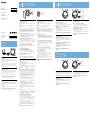 1
1
-
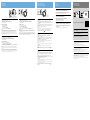 2
2
em outros idiomas
- español: Sony MDR-ZX330BT El manual del propietario
- English: Sony MDR-ZX330BT Owner's manual
Artigos relacionados
-
Sony SRS-X55 Manual do proprietário
-
Sony SRS-BTM8 Manual do proprietário
-
Sony DR-BT21G Manual do usuário
-
Sony DR-BT21G Instruções de operação
-
Sony MDR-ZX330BT Quick Start Guide and Installation
-
Sony SRS-BTX500 Instruções de operação
-
Sony MDR-XB650BT Manual do proprietário
-
Sony SRS-X5 Guia rápido
-
Sony Wireless Noise Cancelling Stereo Headset WF-1000XM3 Manual do proprietário
-
Sony WF-1000XM3 Guia de referência